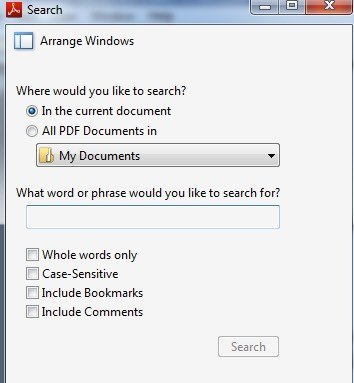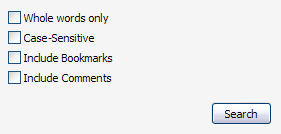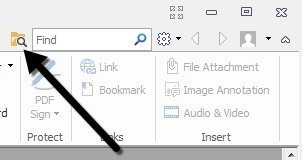PDF文書は、誤った変更や許可されていないユーザーの変更からロックされる可能性があるため、今日のほとんどのオフィスで最も一般的に使用される文書のセットです。しかし、デフォルトでWindows検索はWord文書内のすべてのテキストを索引付けするため、Word文書内ですべてのWord文書を簡単に検索できるため、Word文書で探しているものを見つけるのはずっと簡単です
PDF文書内のテキストは、Windowsやほとんどのデスクトップ検索プログラムでは索引付けされないため、個々のPDF文書を手動で開いて検索する必要があります。 1つのPDFでテキストを探しているだけでも問題はありませんが、ディレクトリ内の多くのPDFドキュメントをスキャンする必要がある場合は、Adobeの高度なPDF検索機能を使用できます。
Adobe Reader
詳細検索では、ディレクトリ内のすべてのPDFファイルを検索することができます。デフォルトでは、Adobe Readerを開いてCTRL + Fを押すと、通常の検索ボックスが表示されます。
高度なPDF検索オプションを使用するには、詳細検索編集ドロップダウンメニューからShift + CTRL + Fを押してください。
検索する語句を検索ボックスに入力します。 検索する場所見出しの下にあるすべてのPDFドキュメントの種類を選択します。
すべてのPDF文書が保存されているフォルダを参照し、検索のオプションを選択します。
[全体の単語のみ、大文字と小文字を区別する、ブックマークを含める検索]をクリックすると、現在のフォルダの下にあるすべてのPDFファイルが検索されます。
Foxit Reader
別のFoxitのようなPDF閲覧プログラム を使用している場合は、複数のPDFファイルを簡単に検索することもできます。プログラムを実行すると、プログラム画面の右上にある検索ボックスの左にある小さなフォルダの検索アイコンをクリックするだけです。
そのアイコンをクリックすると、プログラムウィンドウの右側にペインが表示され、特定のディレクトリにあるすべてのPDFファイルを検索できます。
Adobeと同じように、Foxitには、単語全体のみ、大文字と小文字を区別する、ブックマークを含める、コメントを含める、フォームデータを含めるなどのいくつかの検索オプションがあります。
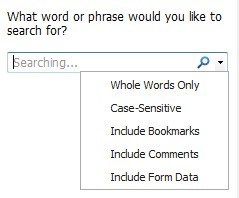 Foxitではフォームデータも検索できるというのが本当に好きです。何年もの長いINSフォームを記入すると、それはフォームフィールド内でも検索できる救命救助者だったので、これはFoxitにはプラスです。
Foxitではフォームデータも検索できるというのが本当に好きです。何年もの長いINSフォームを記入すると、それはフォームフィールド内でも検索できる救命救助者だったので、これはFoxitにはプラスです。